
发布时间:2024-02-04 11: 19: 00
品牌型号:LENOVO
系统:Microsoft Windows10 家庭版
软件版本:会声会影
转场在电影制作中起着非常重要的作用,它是场景之间的过渡,可以帮助观众更好地理解故事情节、增强观影体验。这篇文章来看看会声会影转场怎么应用到全部,会声会影转场怎么添加不进去的解决方法。
一、会声会影转场怎么应用到全部
会声会影可以通过调整转场时间来将转场效果应用到整个视频中。具体操作如下:
1、将要添加转场的视频导入到会声会影中,并拖动添加到视频轨道上。本篇文章以制作一个“变脸比翻书还快的女人”的转场视频素材为示范。
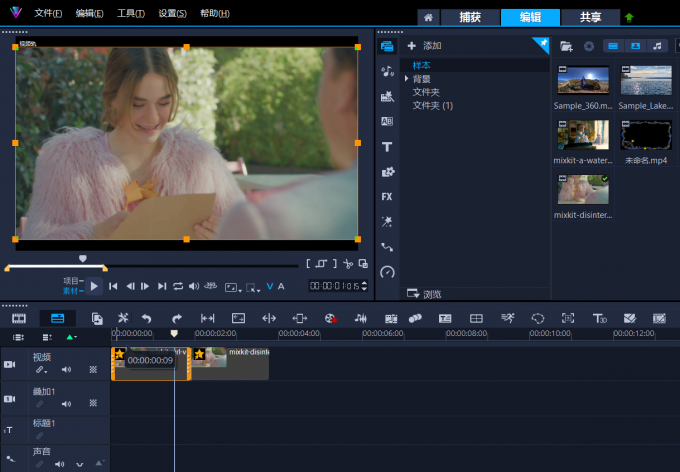
2、在预览窗口右侧的工具栏中选择“转场”,打开会声会影内置的转场库。
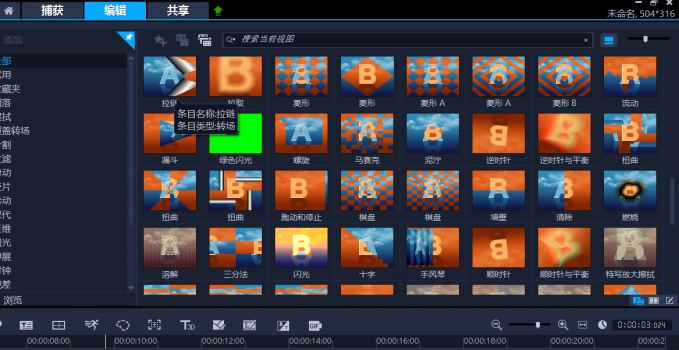
3、选择合适的转场特效,并拖动添加到视频轨道上。该视频添加的转场特效是“翻页”。
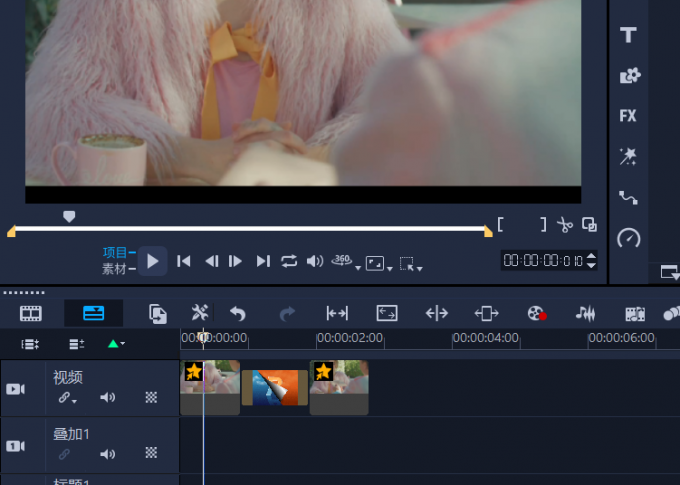
4、在视频轨道上双击选中转场部分,拖动橙色修改框,使其完全覆盖视频素材。
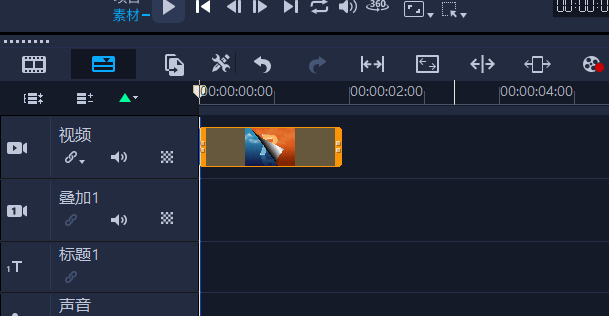
修改后的转场特效时长会和视频素材时长一致。
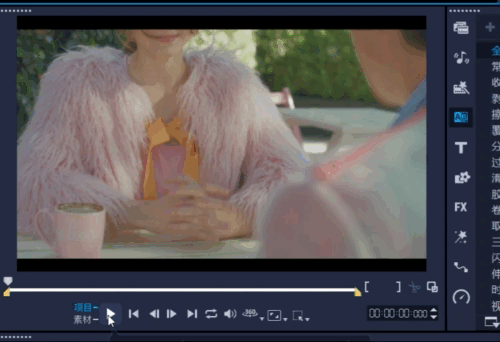
二、会声会影转场怎么添加不进去
转场是无法直接添加进视频片段中间位置的,只可以添加在视频的开始或结尾。如果想把转场添加到视频中间,我们可以将视频分割成两个视频片段后再添加转场。具体操作如下:
1、在视频轨道上找到我们要添加转场特效的位置,鼠标右键单击该位置,选择“分割素材”。
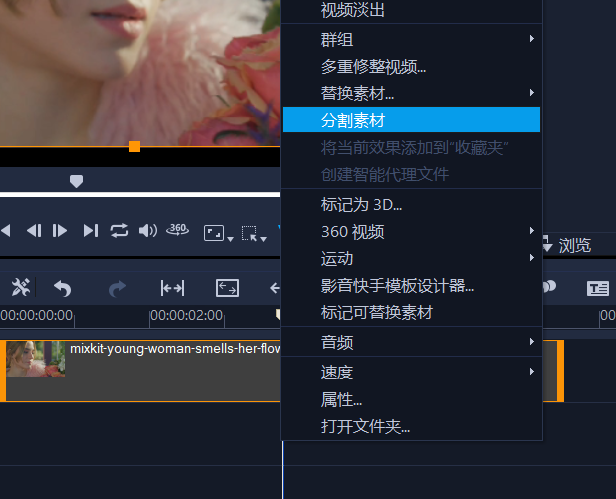
2、打开转场特效库,选择合适的转场特效。
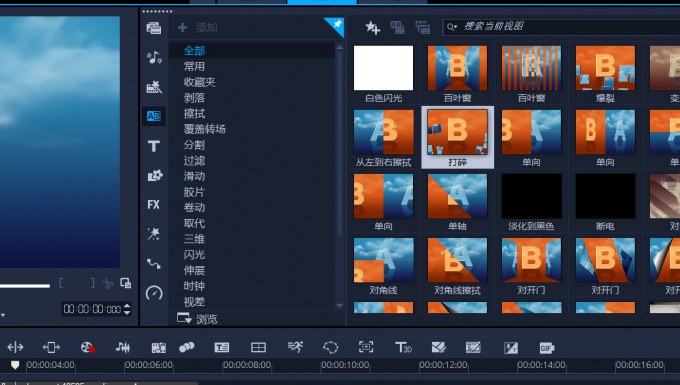
3、将转场特效拖动添加到视频时间轴相应位置。
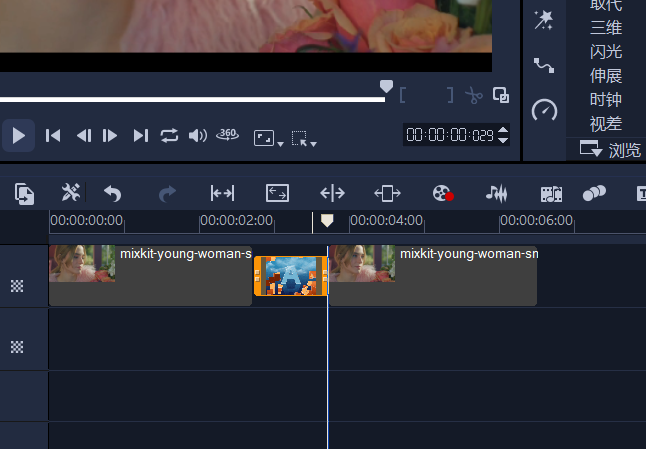
4、根据视频素材需要调整转场特效时长。
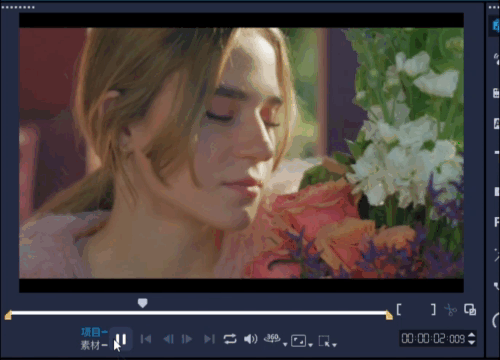
在视频轨道上调整转场时间很难做到十分精确。会声会影有精确调整转场时间的功能选项,可以精确到毫秒,具体操作如下:
1、选中视频轨道上的转场部分后,单击右键选择“打开选项面板”。
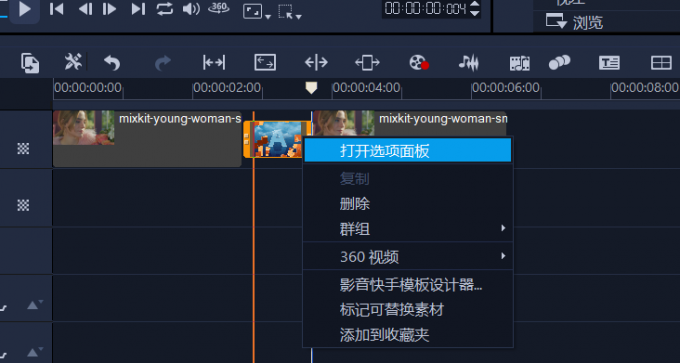
2、在选项面板中精确选择时间区间。
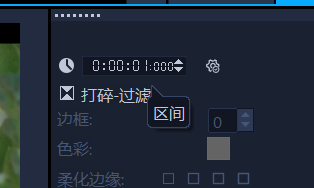
三、会声会影转场如何添加音效
给转场添加音效,可以为视频的转场增添更多的观影乐趣和视听体验。使用配合音效的转场可以创造出更具吸引力和感染力的视频作品。使用会声会影给转场添加音效具体操作如下:
1、打开“声音”素材库,点击“导入音频文件”,将音效素材导入到会声会影中。
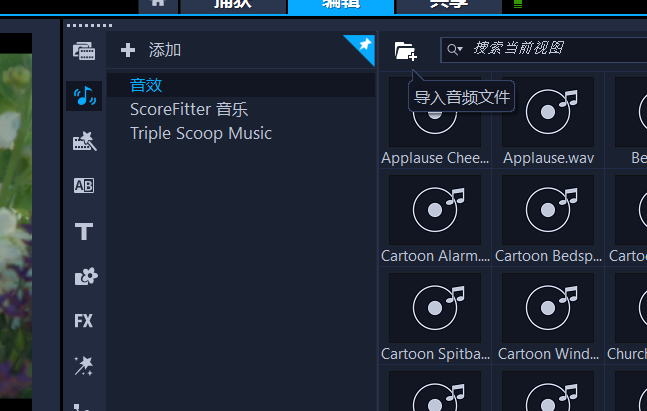
2、将导入的音响素材拖动添加到音乐或声音轨道上。
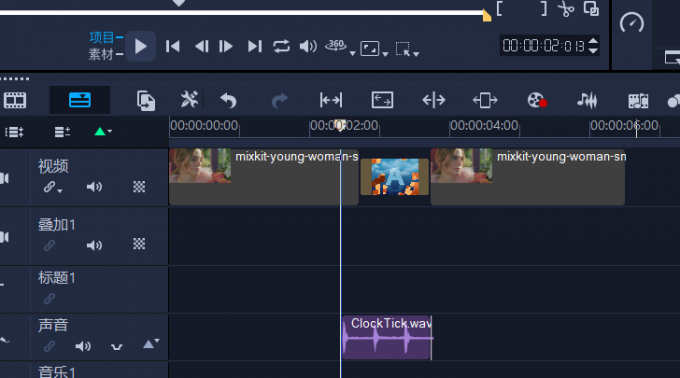
3、根据需要调整音效素材的时间区间。
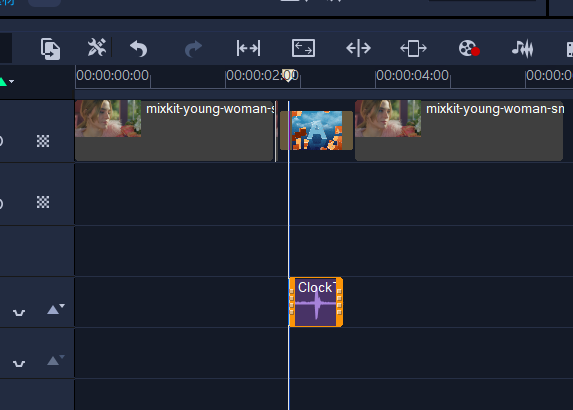
会声会影还可以对音频素材进行基本调整、效果添加、音量选择、音频调节等操作。会声会影可以满足用户对音频剪辑的基本要求,更深层次的专业要求可以使用专业音频软件来完成,推荐音频剪辑软件Goldwave。
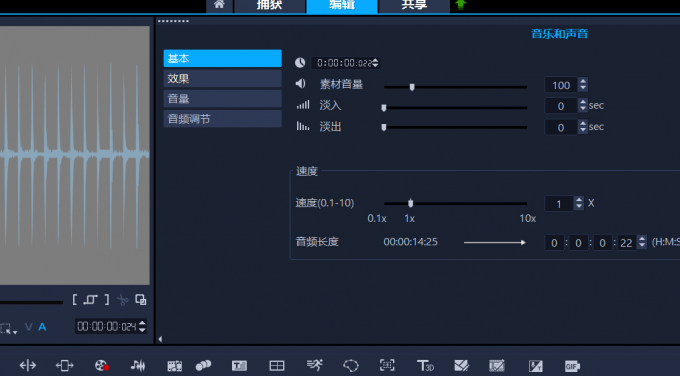
好了,关于会声会影转场怎么应用到全部,会声会影转场怎么添加不进去的讲解就到这里了,希望文章对你有帮助。如果你还有其他关于视频剪辑的问题,可以关注会声会影中文网站。
署名:天气晴的话
展开阅读全文
︾
经常用会声会影剪视频的小伙伴们都知道,为了让不同的视频场景或镜头衔接得更加流畅自然,转场效果是必不可少的。不过,很多新手朋友在接触这款软件时,由于对软件的功能不了解,导致不知道该如何添加。因此,本篇内容将手把手地教大家了解会声会影转场效果是什么,会声会影转场类型选择与持续时间设置方法的相关内容。
查看详情转场特效可以让两个片段的衔接更自然,是很多视频作品中会添加的效果。短视频制作中还会有以“转场”效果作为噱头的作品,比如利用门的打开来开启下一个片段等。会声会影提供了丰富的转场特效模板,可以直接应用到视频的编辑中。接下来,本文将介绍会声会影转场特效怎么添加,会声会影转场速度太快怎么调整的相关内容。
查看详情灵活掌控镜头、增强视觉连贯性,学会转场技巧能够实现镜头之间的平滑过渡。让人看不出来的转场就是好转场,运用得当打造场景之间的无缝衔接,帮助我们有效提升作品的观影体验。有关视频转场技巧有哪些,视频转场技巧如何无缝衔接的问题,本文将进行详细介绍。
查看详情特效转场不是简单的画面装饰,用好了一样很出片。搭配正确的剪辑思路,特效转场不仅可以自然过渡镜头,还能增强作品的叙事节奏和画面表现力。因此,在使用特效转场时,一定要结合具体情况进行选择。有关特效转场的作用,特效转场怎么做的问题,本文将进行详细介绍。
查看详情